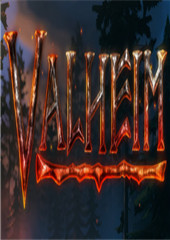台式电脑win7亮度调节不见了如何调_win7系统屏幕亮度调节不见了的解决方法
时间:2020-09-17 08:38:08
有不少台式电脑win7系统用户想要对屏幕亮度进行调节的时候,却发现亮度调节不见了,那么要如何调呢?针对这个问题,小编这就为大家讲解一下win7系统屏幕亮度调节不见了的解决方法吧。
方法一:应急方法
1、如果是台式机,显示器右下角位置一般都会有调节屏幕亮度按钮,可通过加减号就进行调节;
2、如果是笔记本,可以通过快捷键进行调剂,一般上方的F键有的会标注亮度调节图标。
小编笔记本调剂亮度快捷键为Fn(功能键)+F2(弱), Fn(功能键)+F3(强)
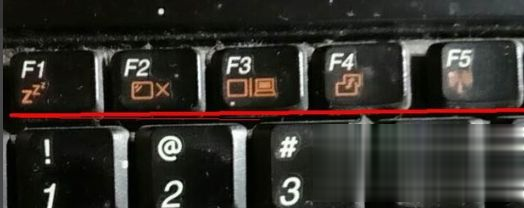
方法二:修改win7注册表的值找回win7亮度调节
1、键盘上按下win+R快捷键,打开运行窗口,输入regedit命令,点击确定;
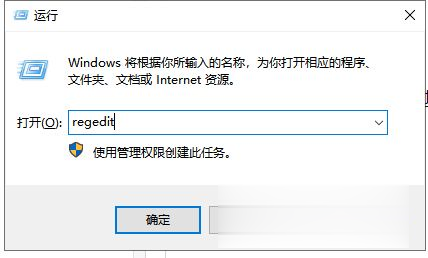
2、注册表编辑器展开路径HKEY_LOCAL_MACHINE \ SYSTEM \ ControlSet001 \
Control \ Class \ {4d36e968-e325-11ce-bfc1-08002be10318}项,接着打开0000文件;
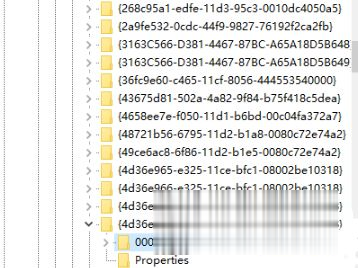
3、然后找到KMD_EnableBrightnessInterface2文件,右击选择修改。
如果没有找到就新建一个Word值,将其名称改为这个文件名
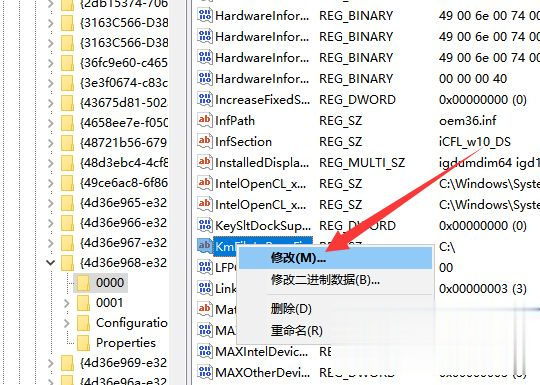
4、将数值数据修改为0,点击确定即可。
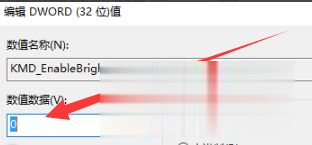
上述就是台式电脑win7亮度调节不见了如何调的详细内容,如果你有碰到一样情况的话,可以采取上面的方法来进行操作吧。

1、如果要对软件里的画面亮度进行调节,大家需要先从中搜索找到一本感兴趣的漫画,然后点击打开阅读页面进行设置。 2、随后点击阅读页面的屏幕中央,从唤起的菜单列表里选择右下角

UC浏览器是可以调节屏幕亮度的,大家可以根据自己白天和晚上的浏览习惯去设置,下面,我们来看看UC浏览器屏幕亮度调节方法,希望能够帮助到大家。

我们在使用win7操作系统的时候,有的情况下可能会出现需要我们调节显示亮度的情况。对于win7亮度调节不见了在哪里调这种问题,小编觉得我们可以在系统的个性化中进行相关的调整即可,或者是可以直接在电脑的显示器中进行相关的调整即可。详细步骤就来看下小编是怎么做
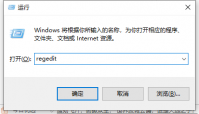
电脑亮度直接影响到用户的操作感受,但是有的win10用户在调节电脑亮度的时候发现功能失灵了,怎么办呢?你可以通过修改注册表的方式去解决,具体操作为:打开运行窗口,输入regedi
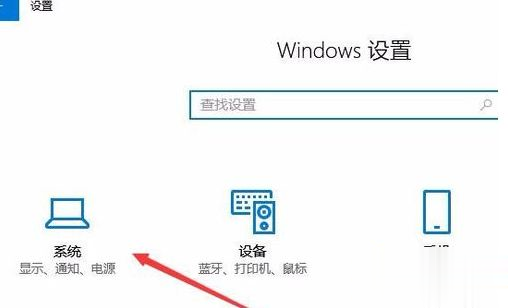
我们在使用win10旗舰版系统电脑的时候,如果电脑屏幕一直很亮就会感觉眼睛不舒服,这个时候我们可以通过亮度调节来解决这个问题,但有的用户却说自己的win10电脑亮度调节没有了,这是怎么回事呢?而亮度调节又在哪里呢?下面小编就为大家整理了找回方法。 找回方法如下

在win7系统中用户想要调节屏幕亮度的话是可以使用快捷键来操作的,那么win7亮度调节快捷键是什么呢?如果你用的是笔记本电脑,那么先按住fn键,然后按F4调亮,按F5调暗。如果你用的是

电脑屏幕亮度调节软件是一个网页制作分享的软禁啊,能够帮助用户快速调整屏幕亮度,运行后直接用鼠标滚轮就可以调节亮度,使用起来非常方便,有需要的用户不要错过了,欢迎下载使用!

手机亮度调节器下载-手机亮度调节器能宽范围的调节手机亮度,支持多种细节调节,精心呵护您的双眼,您可以免费下载安卓手机手机亮度调节器。

读书亮度调节器下载-读书亮度调节器是一款屏幕调节app,通过读书亮度调节器你可以便捷的调节你的屏幕亮度、色调等信息,从而更好的保护眼睛,您可以免费下载安卓手机读书亮度调节器。

Twinkle Tray(屏幕亮度调节工具),TwinkleTray是一款功能强大的屏幕亮度调节工具,支持在一块屏幕上调节所有的显示器亮度,很大程度上方便了我们调节显示器亮度,快来下载体验这款免费的亮度调节工具吧,您可以免费下载。

Monitorian是一款非常不错的显示器亮度调节工具,能够帮助用户调节显示器以及通过拓展外接的显示工具亮度,支持多个显示器亮度修改,你可以调整到自己最舒适的亮度,有需要的用户不要
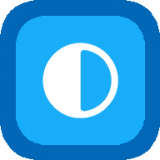
声能亮度调节是一款趣味性十足的亮度调节app,声能亮度调节软件中有着海量的功能,不仅能够控制亮度,同时还能控制音量,让小伙伴们更快乐的使用手机! 软件介绍 声能亮度调节是一